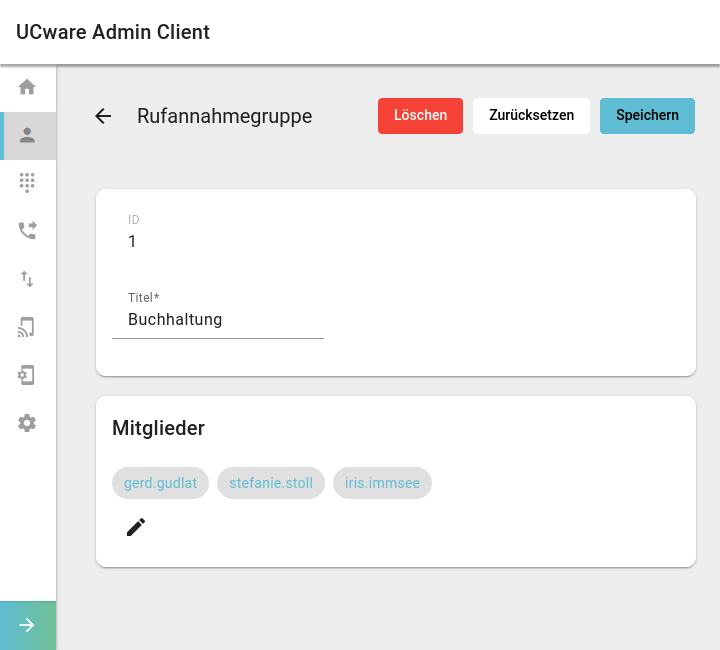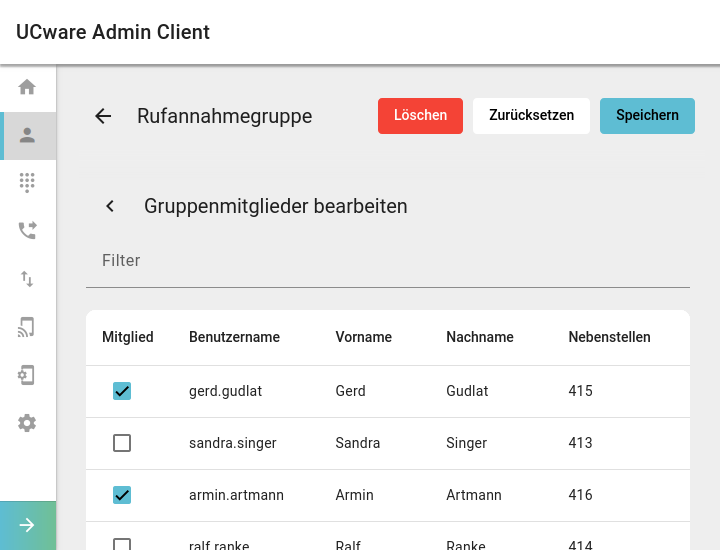Metainformationen zur Seite
Versionshinweis:
Dieser Artikel wurde für UCware 6.2 überarbeitet. Die Vorgängerversion finden Sie hier.
Rufannahmegruppen einrichten
Hinweis:
Rufannahmegruppen unterscheiden sich von sogenannten Berechtigungsgruppen. Lesen Sie dazu bei Bedarf den Artikel Berechtigungsgruppen einrichten.
Als Administrator des UCware Servers haben Sie die Möglichkeit, sogenannte Rufannahmegruppen einzurichten. Innerhalb einer solchen Gruppe können Benutzer eingehende Anrufe stellvertretend für jedes andere Mitglied annehmen:
- im UCC-Client
- per Funktionstaste auf unterstützten Tischtelefonen
- per Tasten-Code
Grundlagen
Rufannahmegruppen erfordern keine Berechtigungen und wirken sich ausschließlich auf die enthaltenen Benutzer aus. Die stellvertretende Rufannahme für andere Gruppenmitglieder kann im UCC-Client oder am Tischtelefon erfolgen:
Mitglieder der Rufannahmegruppe Buchhaltung (links) können eingehende Anrufe untereinander annehmen. Im UCC-Client (rechts) werden übernehmbare Anrufe durch Hervorhebung des Zielkontakts und/oder im Widget Rufübernahme angezeigt. Zusätzliche Optionen zur Signalisierung lassen sich über die Telefonie-Einstellungen aktivieren. Die Rufübernahme erfolgt jeweils per Klick auf den blauen Button.
Mitglieder der Rufannahmegruppe Buchhaltung (links) können eingehende Anrufe untereinander annehmen. Am Tischtelefon (rechts) werden übernehmbare Anrufe über das Besetztlampenfeld von Kurzwahl- und/oder Gruppenpickup-Tasten angezeigt. Die Rufübernahme erfolgt jeweils per Tastendruck.
Zur Einrichtung einer Rufannahmegruppe müssen Sie diese erstellen und ihr mindestens zwei Benutzer als Mitglieder zuweisen.
Schritt für Schritt
Rufannahmegruppe erstellen
Um eine Rufannahmegruppe zu erstellen, gehen Sie wie folgt vor:
- Rufen Sie die Rufannahmegruppen-Übersicht auf:
 Benutzer & Gruppen > Rufannahmegruppen
Benutzer & Gruppen > Rufannahmegruppen
- Klicken Sie auf
.
- Geben Sie einen Titel für die Anzeige der Rufannahmegruppe im Admin-Client ein.
- Übernehmen Sie die Einstellung mit
 .
.
Hinweis:
Die ID dient zur Einrichten der Gruppenpickup-Funktion auf Tischtelefonen und zur Rufübernahme per Tasten-Code. Geben Sie die ID bei Bedarf an die Mitglieder der Rufannahmegruppe weiter.
Benutzer zuweisen
Um einer Rufannahmegruppe Benutzer zuzuweisen, gehen Sie wie folgt vor:
- Rufen Sie die Rufannahmegruppen-Übersicht auf:
 Benutzer & Gruppen > Rufannahmegruppen
Benutzer & Gruppen > Rufannahmegruppen
- Wählen Sie mit
die gewünschte Rufannahmegruppe aus.
- Klicken Sie unter Mitglieder auf
 .
.
Dies ruft eine Übersicht der vorhandenen Benutzer auf
- Setzen Sie einen Haken vor alle gewünschten Mitglieder.
- Übernehmen Sie die Einstellungen mit
 .
.
Hinweis:
Die Mitgliedschaft von Benutzern lässt sich auch auf der zugehörigen Detailseite bearbeiten. Klicken Sie dort im Widget Rufannahmegruppen auf .
.